Boxoft Photo Collage Builder1.5 官方版

软件大小:42MB
应用平台:WinAll
软件授权:免费版
软件类别:图像处理
软件等级:
更新时间:2019-11-20
下载次数:105
软件语言:简体中文
- Adobe PhotoShop CS6 中文版 v7.0 08-30
- coreldraw x6 16.1.0.843 09-05
- 浩辰CAD 2024 05-10
- Inpaint中文版(专业图片去水印工具) 9.1 官方简体中文版 10-28
- Sketchup Pro 2017 绿色版 05-26
- 软件介绍
- 软件截图
- 下载地址
- 相关阅读
- 网友评论
Boxoft Photo Collage Builder官方版是一款非常靠谱的照片拼贴程序。Boxoft Photo Collage Builder最新版提供了清晰友好的界面,支持通过简单几步创建照片拼贴,数字剪贴簿,海报,邀请函,贺卡和照片日历,Boxoft Photo Collage Builder还内置了丰富的免费模板供用户选择与使用。
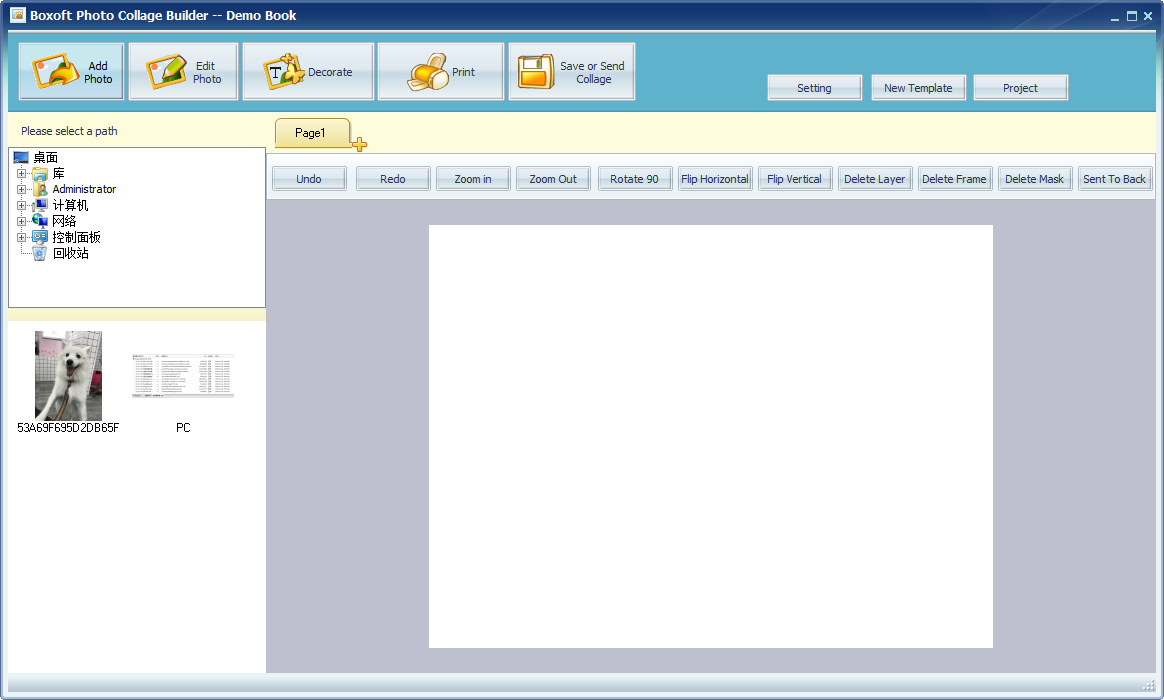
Boxoft Photo Collage Builder功能介绍
借助这款易于使用的软件,您可以从计算机上的任何图像中设计精美的照片拼贴画。
Boxoft Photo Collage Builder官方版是一款易于使用的软件,用户只需点击几下鼠标即可从图像中创建照片拼贴。
内置模板
借助Boxoft Photo Collage Builder官方版,用户可以从一系列预先加载的模板开始创建照片拼贴,然后可以轻松定制以满足任何人的需求。
该工具支持一系列效果,框架和其他装饰,用户可以将这些装饰添加到他们的照片中,以改善其拼贴可以提供的体验。用户还可以修改每个图像的形状,并可以为它们添加不同的蒙版。
创建剪贴簿并装饰它们
在此应用程序的帮助下,用户可以构建剪贴簿,然后可以以各种方式进行装饰。该工具允许他们将文本添加到他们的照片拼贴中,并使他们可以轻松地向他们添加剪贴画。
该软件可用于设计海报和邀请函,以及贺卡和照片日历,所有这些都可以通过只需点击几下鼠标即可自定义。
支持打印与分享
该应用程序使用户不仅可以轻松创建贺卡和其他类型的照片拼贴,还可以让他们立即打印。
在此程序中创建或编辑的任何项目都可以作为JPEG文件保存在计算机上。这允许用户与他们的朋友共享项目,将其用作更多拼贴的模板,甚至将其用作桌面壁纸。
一个快速的程序
在我们的测试过程中,我们发现该软件非常简洁,允许用户快速轻松地将大量图像加载到该软件中,并立即开始构建拼贴。
总而言之,Boxoft Photo Collage Builder是一款快速,易用的应用程序,允许用户将图像自由组合成可自定义的拼贴画,可以立即共享或打印。它不需要使用高级计算机技能,也不需要使用大量系统资源。
- 附带一个专业绘制模板库,为您的拼贴提供各种照片布局和背景。您可以完全控制纸张尺寸和方向。
- 使用编辑功能自定义照片,包括效果,遮罩,框架等;
Photo Collage Builder附带了大量精美相框,您可以将其添加到任何照片中。除了传统的框架,该程序还有可以应用于每张图片的蒙版,允许您更改每个图像的形状。
您可以轻松地在拼贴上的任何位置添加任何颜色或大小的文字。您可以通过将剪贴画,团队吉祥物和公司徽标添加到假日图像来进一步个性化您的创作。
- 提供文字,可爱元素,剪贴画装饰涂鸦画;
- 支持直接打印贺卡,日历和相册
您可以保存项目以供将来更新,将其另存为jpeg文件以发送给您的朋友,或将其转换为可用作未来拼贴的基础的模板。您甚至可以将拼贴画作为Windows壁纸。
Boxoft Photo Collage Builder软件特色
提供各种模板,用于制作剪贴簿,贺卡,日历等:
Boxoft Photo Collage Builder附带一个专业绘制模板库,为您的拼贴提供各种照片布局和背景。您可以完全控制纸张尺寸和方向。
使用编辑功能自定义照片,包括效果,蒙版,帧等:
Boxoft Photo Collage Builder附带了大量精美相框,您可以将其添加到任何照片中。除了传统的框架,该程序还有可以应用于每张图片的蒙版,允许您更改每个图像的形状。
为剪贴簿装饰提供文字,可爱元素:
您可以轻松地在拼贴上的任何位置添加任何颜色或大小的文字。您可以通过将剪贴画,团队吉祥物和公司徽标添加到假日图像来进一步个性化您的创作。
支持直接打印贺卡,日历和相册:
您可以保存项目以供将来更新,将其另存为jpeg文件以发送给您的朋友,或将其转换为可用作未来拼贴的基础的模板。您甚至可以将拼贴画作为Windows壁纸。
Boxoft Photo Collage Builder安装步骤
1、在PC下载网下载这款软件,解压后,双击exe文件
2、进入安装向导,点击next
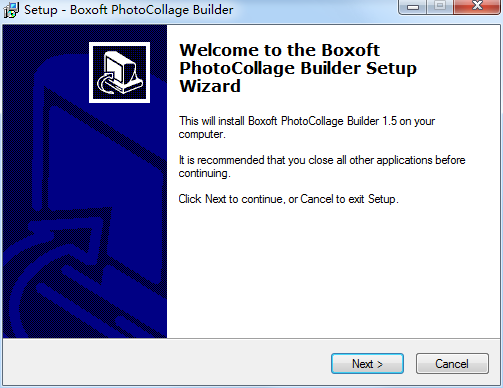
3、查看协议,选择i accept...,点击next
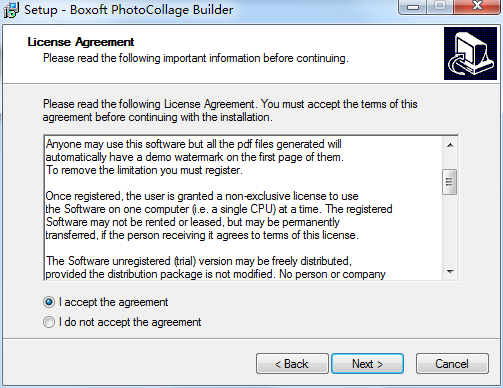
4、设置软件安装位置,点击next
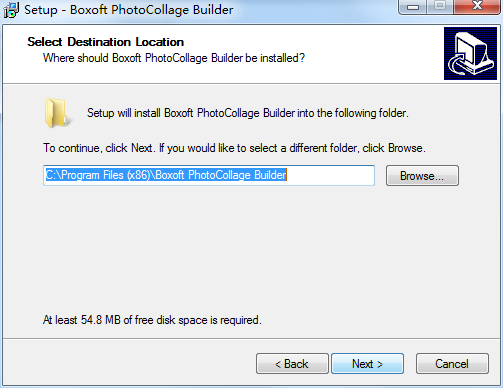
5、选择开始菜单文件夹,点击next
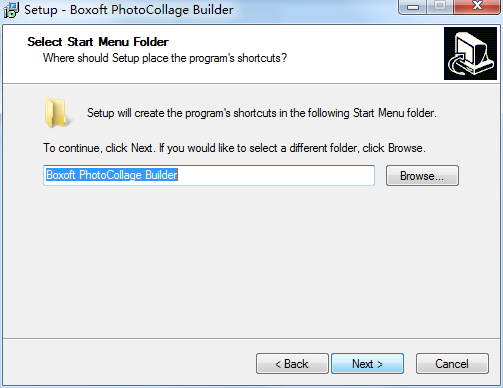
6、选择附加任务,点击next
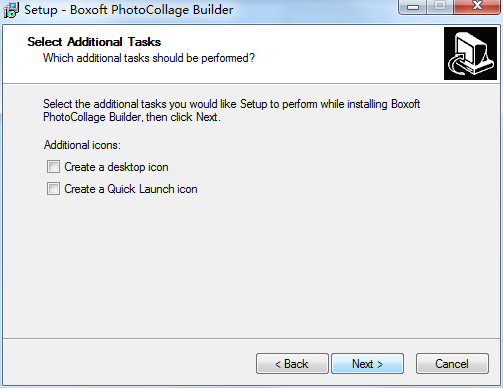
7、确认安装信息,点击install
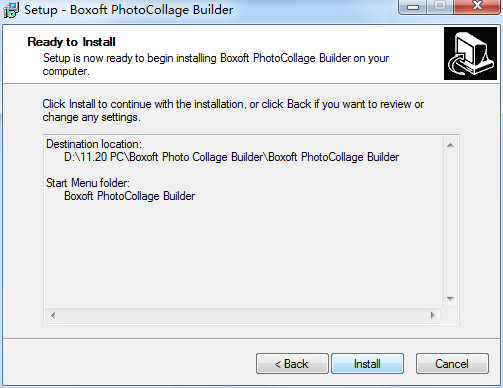
8、软件安装成功
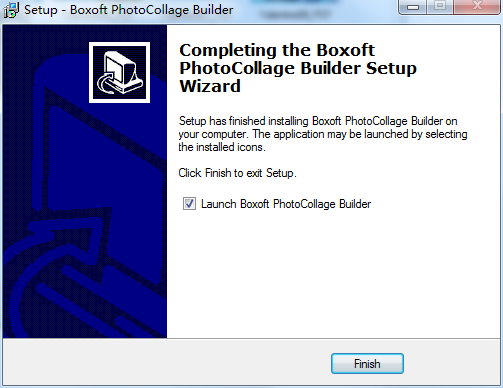
Boxoft Photo Collage Builder使用说明
使用Boxoft Photo Collage Builder
可以通过桌面快捷方式启动应用程序,也可以直接从Windows / Windows资源管理器中启动Boxoft Photo Collage Builder。
创建一个新的拼贴画
当您启动Boxoft Photo Collage Builder时,您将看到以下窗口:
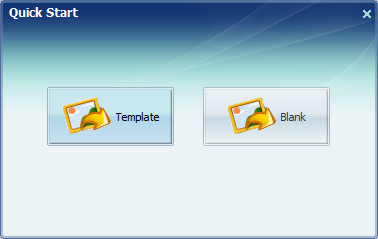
您可以通过单击两个按钮来创建新的拼贴或打开已保存的拼贴。
1.单击“模板”按钮;您将看到以下模板窗口。
在这里,您可以选择一个模板来创建项目。
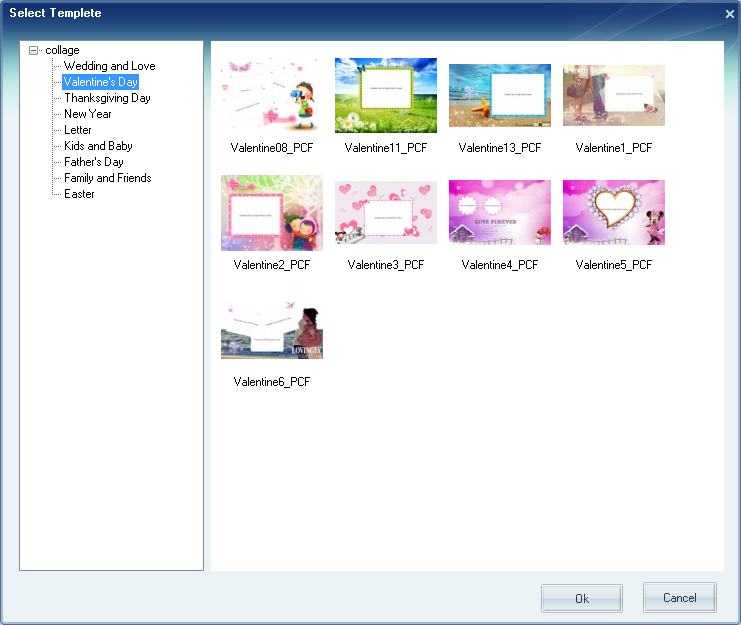
添加照片
有两种方法可以将照片添加到拼贴中。
1.在左侧的“浏览”窗格中,找到照片所在的文件夹,并在此窗格下方的缩略图中显示照片,将其拖放到拼贴中:
2.双击框架,然后从弹出窗口中选择照片,请参见下图。
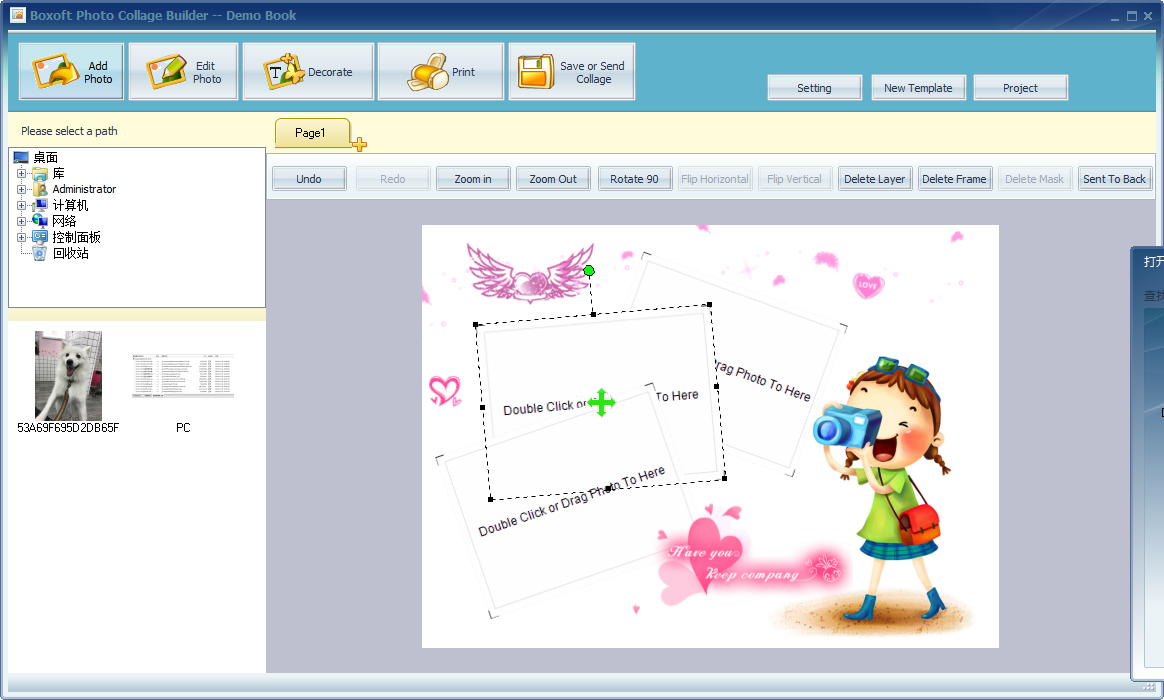
选择一张照片,然后单击“打开”,照片将添加到指定的帧中。
如果使用“布局”,添加照片的方式与将照片添加到模板的方式相同。
修改照片
在“编辑照片”部分中,三个不同的选项卡允许您应用框架,蒙版来装饰拼贴上的照片:
添加帧,添加蒙版
添加框架
单击“框架”选项卡将框架添加到当前照片。您可以从“帧类型”下拉列表中选择帧类型。有六种内置框架类型可供选择:卡通,古典,情感,杂项,场合和自定义。选择一种帧类型,其中所有帧都将显示在框架窗格中。双击一个框架将其应用于当前照片或将框架拖动到照片。您还可以选择“自定义”以将您自己的帧从硬盘添加到“自定义类型”列表中。
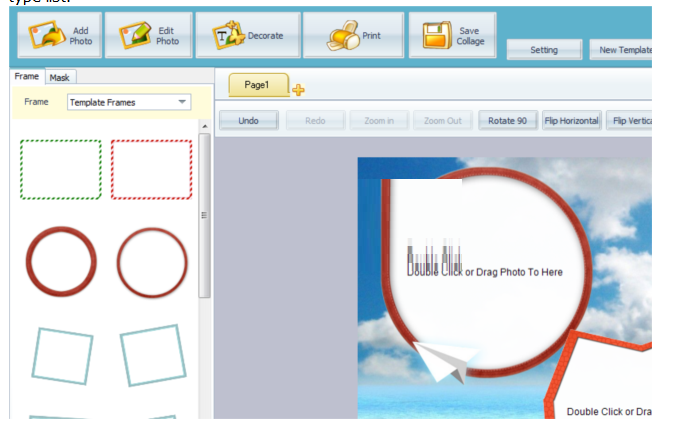
添加蒙版
单击“蒙版”选项卡,为当前照片添加蒙版。您可以从“蒙版类型”下拉列表中选择蒙版类型。有五种内置蒙版类型:圆形,其他,矩形,阴影和主题。选择蒙版类型,此类型的所有蒙版将显示在下面的蒙版窗格中。双击蒙版以将其应用于当前照片。
注意:蒙版只能是黑白图片。遮罩的黑色部分会阻挡您的照片,遮罩的白色部分将是透明的。
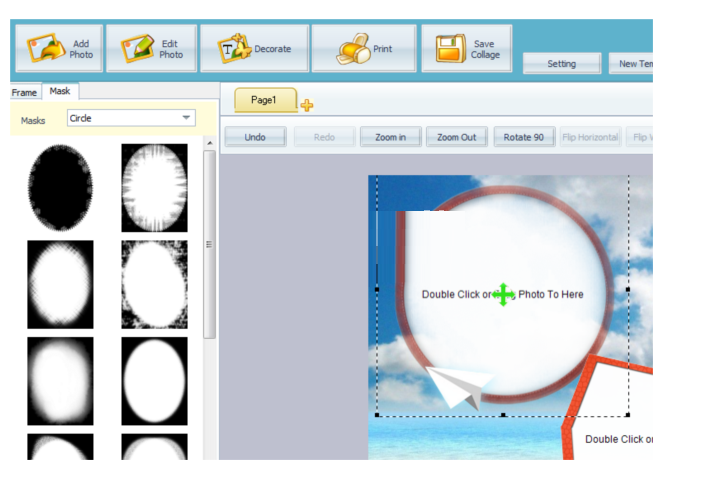
添加和编辑照片后,下一步就是装饰您的拼贴画;你可以添加文字,剪贴画到拼贴画。
文字 - 为拼贴添加字幕,标题,标签和其他字词。
剪贴画 - 将预先设计的剪贴画拖放到拼贴画中。
添加文字
在拼贴中添加标题,标题,标签和其他字词。
在文本框中输入文本,然后开始编辑它。见下图:
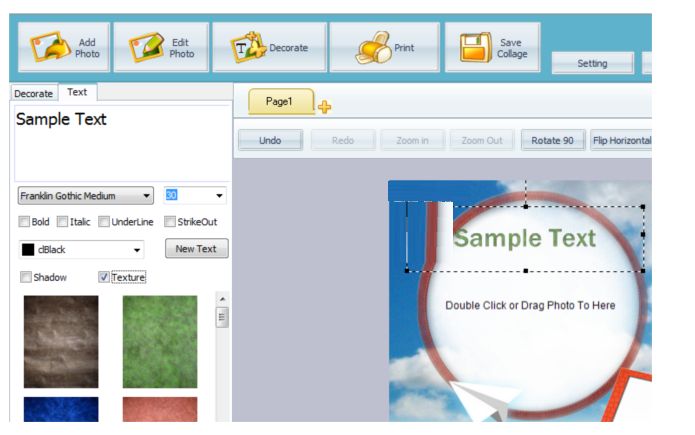
设置文本字体类型,字体大小,字体颜色,并选择在文本中应用粗体,斜体和下划线。
提示:在字体类型或字体大小的下拉列表中进行调整时,可以按键盘上的向上键或向下键。这使您可以轻松预览工作区中字体类型和字体大小设置的效果。
设置完成后,您可以选择所需的样式,阴影,光晕和纹理。见下图:
阴影:选择阴影颜色并通过拖动每个调整条设置不透明度,模糊度。要调整阴影相对于文本的位置,只需单击并拖动框中的黑色A并将其放在所需位置即可。
光晕:通过设置光晕值并选择光晕颜色来设置光晕。
纹理:单击纹理以将其应用于文本。
注意:选择纹理后,您无法更改其颜色;否则纹理将不会应用于文本。
添加剪贴画
将剪贴画添加到当前照片。您可以从剪贴画类型下拉列表中选择剪贴画类型。有八种内置的剪贴画类型:卡通,自定义,连衣裙,事件,标记,其他场合和艺术文本。选择剪贴画类型,此类型的所有剪贴画将显示在下面的剪贴画窗格中。双击剪贴画将其添加到当前照片或只是将其拖放到当前照片上。
注意:您可以旋转,锁定和删除添加的剪贴画,并对其应用照片效果;您也可以单击并将其拖动到您想要的位置
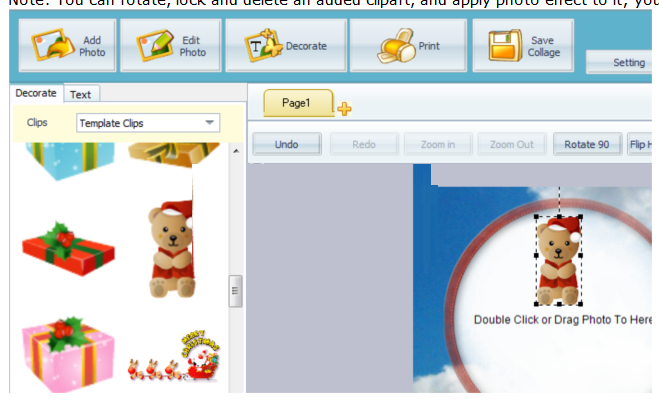
将拼贴保存为图像
完成编辑拼贴,单击“保存拼贴”以准备保存拼贴。
Boxoft Photo Collage Builder更新日志
1.对部分功能进行了优化
2.解了好多不能忍的bug
小编推荐:PC下载网小编推荐您下载Boxoft Photo Collage Builder,小编亲测,可放心使用。另外PC下载网为大家提供的photoshopcs5、poco相机、广告设计软件也是还不错的软件,如果需要不妨下载试试!风里雨里小编等你!
- 评论




 驱动精灵
驱动精灵
 photoshop cs6
photoshop cs6
 抖音电脑版
抖音电脑版
 百度一下
百度一下
 QQ浏览器
QQ浏览器
 360浏览器
360浏览器
 Flash中心
Flash中心
 鲁大师
鲁大师
 AutoCAD2010
AutoCAD2010
 Macromedia Flash 8
Macromedia Flash 8
 草图大师(SketchUp)
草图大师(SketchUp)
 美间软装软件
美间软装软件
 转转大师GIF制作软件
转转大师GIF制作软件
 浩辰CAD
浩辰CAD
 MindMapper2021
MindMapper2021
 Xmind(思维导图)
Xmind(思维导图)
 Adobe Photoshop
Adobe Photoshop
 证照之星
证照之星
 CorelDraw2021
CorelDraw2021
 overture
overture
 Sony Vegas
Sony Vegas
 会声会影x3
会声会影x3
 Imagenomic Portraiture
Imagenomic Portraiture
 Adobe Photoshop Elements 2020
Adobe Photoshop Elements 2020
 nicelabel pro(标签设计软件)
nicelabel pro(标签设计软件)
 硕思闪客精灵
硕思闪客精灵
































